Deseja criar uma calculadora de empréstimo ou pagamento de carro no WordPress?
Se você tem uma concessionária de automóveis, uma calculadora de pagamento de empréstimos pode ajudá-lo a obter mais vendas. Os visitantes também podem usar a calculadora para obter uma estimativa dos pagamentos mensais do empréstimo, comparar ofertas e encontrar as melhores ofertas na compra de um carro.
Neste artigo, mostraremos como criar facilmente uma calculadora de pagamento de empréstimo de automóvel para o seu site WordPress.
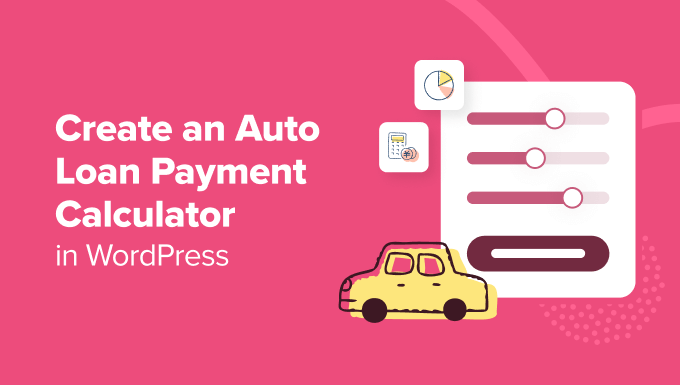
O que é uma calculadora de pagamento de empréstimo de carro / automóvel?
Uma calculadora de pagamento de empréstimo de carro ou automóvel permite que os usuários obtenham estimativas de um pagamento mensal de empréstimo, verifiquem o cronograma de amortização e calculem o custo total de um empréstimo.
Ele permite que os visitantes executem facilmente um cálculo completo de empréstimo de automóvel com uma conta de imposto sobre vendas, taxas de concessionária, valor de troca, taxa de juros, duração do empréstimo e muito mais.
Uma calculadora de pagamento de empréstimos para automóveis é especialmente útil para sites de concessionárias de automóveis e empresas de financiamento de empréstimos para automóveis.
Adicionar uma calculadora de empréstimos em seu site WordPress ajuda você e os clientes em potencial. Os visitantes podem simplesmente digitar suas informações e ver os diferentes planos de financiamento disponíveis.
Isso significa que eles podem encontrar o plano mais adequado ao orçamento sem sair do seu site, o que aumentará o envolvimento e reduzirá a taxa de rejeição. Você também pode coletar endereços de e-mail de usuários por meio da calculadora, o que a torna uma ótima ferramenta para gerar leads.
Dito isso, vamos ver como você pode adicionar uma calculadora de pagamento de empréstimo de carro ou automóvel ao seu blog ou site WordPress. Mostramos dois métodos, portanto, você pode clicar nos links abaixo para ir para qualquer seção:
Método 1: Criar uma calculadora de pagamento de carro usando WPForms
No passado, para criar uma calculadora de pagamento de empréstimo de automóvel, era necessário programar cálculos matemáticos complexos ou contratar um desenvolvedor de WordPress.
Felizmente, agora é possível criar uma calculadora de empréstimo de automóvel sem escrever nenhum código usando o WPForms. Esse popular plug-in de formulário de contato do WordPress oferece um construtor de formulários tudo em um, além de mais de 1.300 modelos prontos.
O WPForms oferece um poderoso complemento de cálculos que permite criar diferentes formulários de calculadora para o seu site. Ele vem com modelos de calculadora pré-criados e um construtor de formulários de arrastar e soltar, para que você tenha flexibilidade e controle sobre a aparência do formulário.
Configuração do WPForms em seu site WordPress
Para este tutorial, usaremos a versão WPForms Pro porque ela inclui o complemento Calculations (Cálculos). Há também uma versão WPForms Lite disponível gratuitamente.
Primeiro, você precisará instalar e ativar o plug-in WPForms. Se precisar de ajuda, consulte nosso guia sobre como instalar um plug-in do WordPress.
Após a ativação, você pode ir para WPForms ” Configurações no painel do WordPress e inserir a chave de licença. Você pode encontrar a chave de licença na área da sua conta do WPForms.

Em seguida, você precisará instalar e ativar o complemento Calculations (Cálculos) no WPForms.
Basta acessar WPForms ” Addons na área de administração do WordPress e, em seguida, navegar até o Addon Calculations.
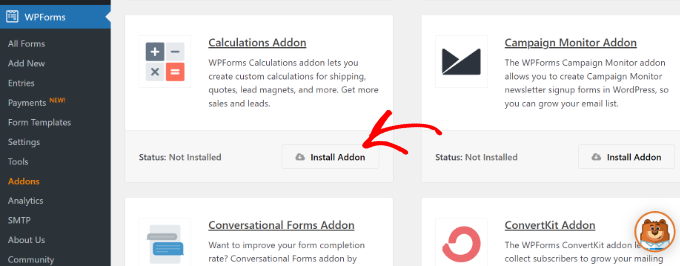
A partir daí, clique no botão “Install Addon”, e o complemento será instalado e ativado automaticamente.
Em seguida, você pode criar um novo formulário com uma calculadora de pagamento de empréstimo/carro.
Criação de um formulário de empréstimo de automóvel / calculadora de pagamento de carro
Para começar, você precisará acessar WPForms ” Add New no painel do WordPress.
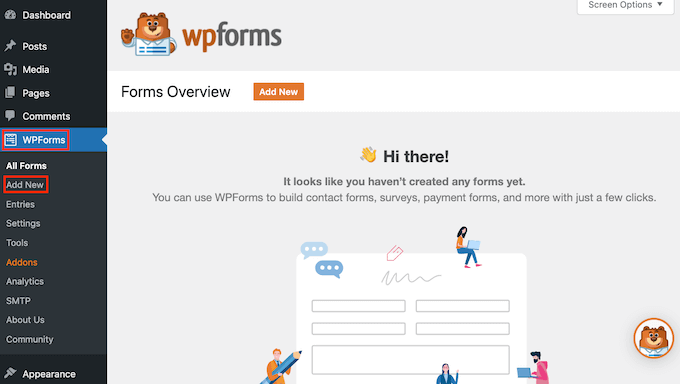
Na próxima tela, você verá diferentes modelos de formulário oferecidos pelo WPForms.
Para começar, você pode usar o recurso de pesquisa no WPForms e encontrar o modelo “Car Payment Calculator Form”. Em seguida, clique no botão “Use Template” (Usar modelo) para personalizar o formulário.
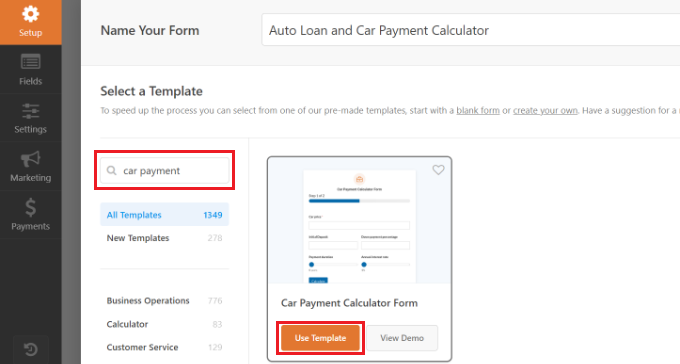
Depois disso, você verá seu modelo de formulário no construtor de formulários de arrastar e soltar do WPForms.
O modelo padrão oferece um formulário de várias páginas com todos os campos necessários para calcular pagamentos de carros.
Por exemplo, você verá o campo “Preço do carro”, onde poderá inserir o valor total do carro. Depois disso, há campos para definir o depósito inicial e a porcentagem de entrada.
O modelo também permite ajustar a duração do pagamento, em que você pode usar o controle deslizante para alterar o número de anos. Além disso, o modelo permite que você defina a taxa de juros anual de seus pagamentos.
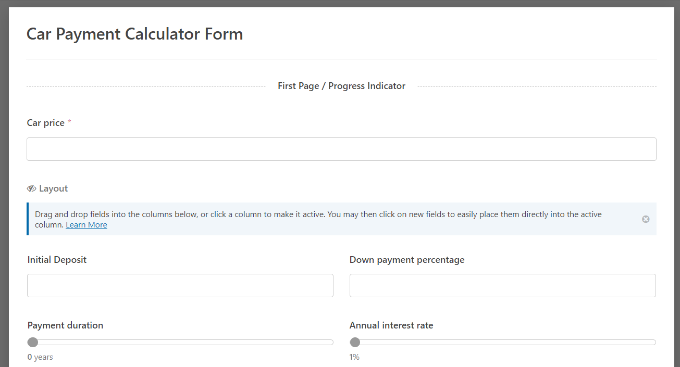
O modelo também pergunta se você está trocando seu carro. Há campos para inserir o valor do empréstimo, o total de juros pagos e muito mais.
Usando o construtor de formulários WPForms, você pode editar o modelo de formulário, remover campos existentes e adicionar campos de formulário diferentes. Basta arrastar um novo campo do menu à esquerda e soltá-lo no modelo.
Por exemplo, você pode adicionar campos padrão como caixas de seleção, menus suspensos e números. Ou usar campos sofisticados como número de telefone, endereço, upload de arquivos e outros.
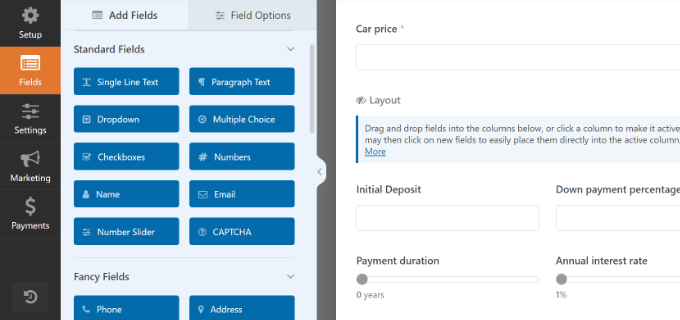
Cada campo do modelo pode ser personalizado ainda mais. Basta selecionar o campo que você deseja editar.
Por exemplo, se você clicar no campo Preço do carro no modelo, verá mais opções no menu à esquerda. Você pode alterar o nome do campo do formulário e adicionar uma descrição.
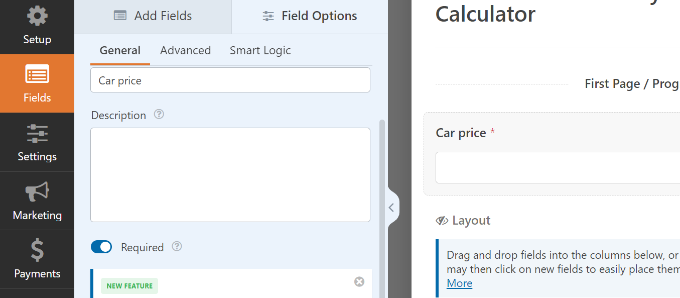
Há mais opções se você mudar para a guia “Advanced” (Avançado).
Você pode alterar o tamanho do campo, adicionar texto de espaço reservado, inserir uma classe CSS, ativar cálculos e muito mais.
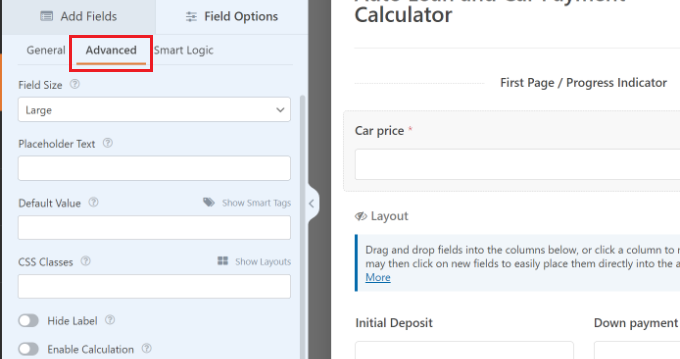
O WPForms também permite que você edite a fórmula dos campos da calculadora.
Basta selecionar um campo e você verá a opção “Fórmula” no menu à esquerda. Aqui, você pode fazer alterações nos cálculos e clicar em “Cheatsheet” se precisar de mais ajuda.
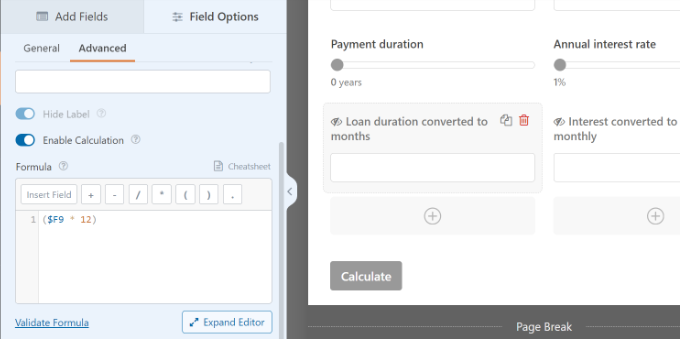
Em seguida, vá para a guia “Settings” (Configurações) no menu à esquerda.
Nas configurações “General” (Geral), você verá opções para alterar o nome do formulário, adicionar uma descrição do formulário, editar o texto do botão de envio e muito mais.
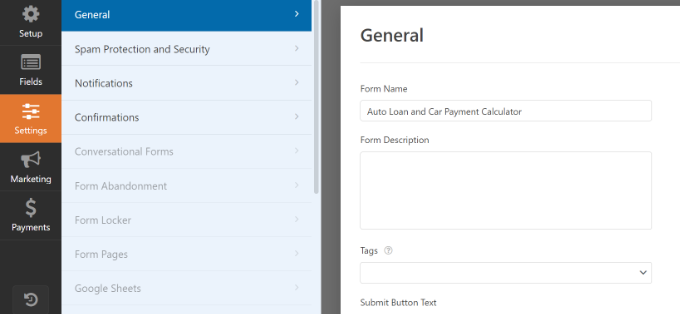
Depois disso, você pode visualizar as configurações de “Proteção contra spam e segurança”.
Aqui, o WPForms permite que você ative a proteção antispam, armazene entradas de spam no banco de dados, ative filtros de país e de palavras-chave, configure o CAPTCHA e muito mais.
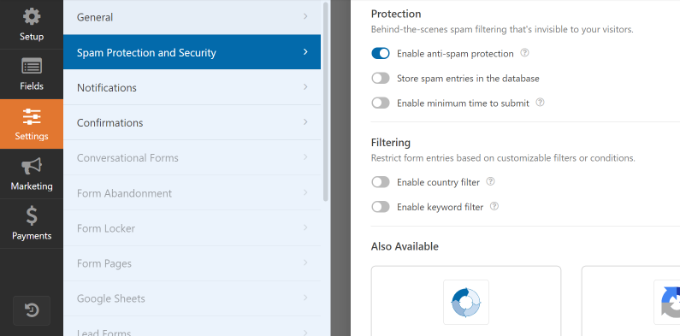
Em seguida, você pode ir para a guia de configurações “Notifications” (Notificações).
Aqui, você poderá editar as configurações das notificações por e-mail que você e seus usuários receberão ao enviar um formulário.
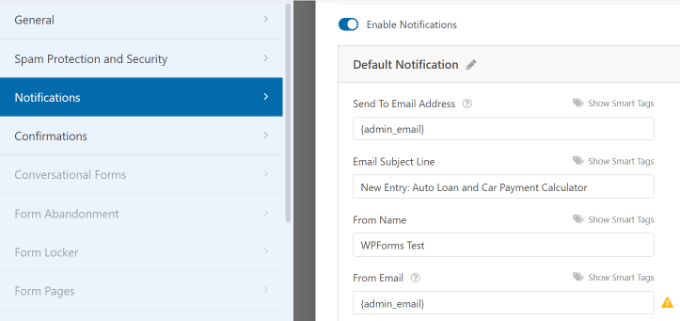
Por fim, você pode ir para as configurações de Confirmações do formulário da calculadora de empréstimo para automóveis.
O WPForms permite que você mostre uma mensagem, mostre uma página ou redirecione os usuários para um URL quando eles enviarem o formulário.
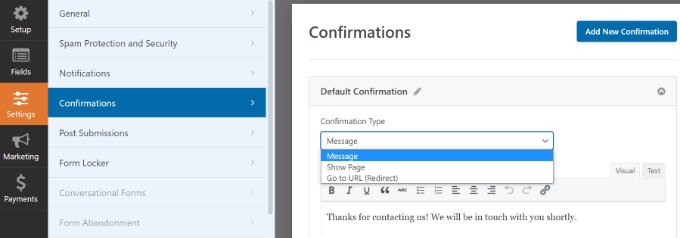
Depois de fazer essas alterações, não se esqueça de salvar suas configurações.
Adicionar a Calculadora de Empréstimo Automático / Pagamento de Carro ao WordPress
Em seguida, você pode adicionar o formulário da calculadora de pagamento de empréstimo/carro ao seu site WordPress.
Basta clicar no botão “Incorporar” na parte superior do construtor de formulários.
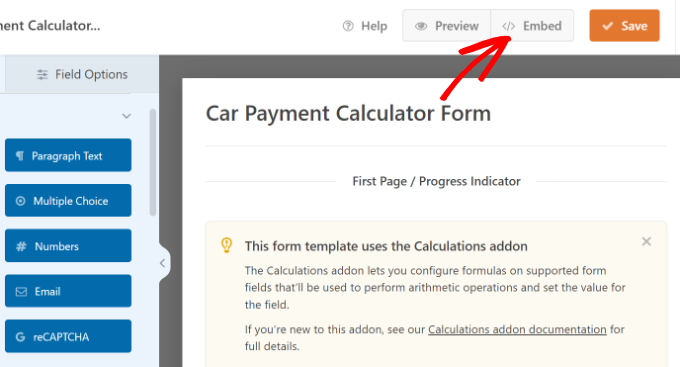
Agora você verá uma janela pop-up na qual poderá incorporar o formulário a uma página existente ou criar uma nova página.
Para este tutorial, selecionaremos a opção “Create New Page” (Criar nova página).
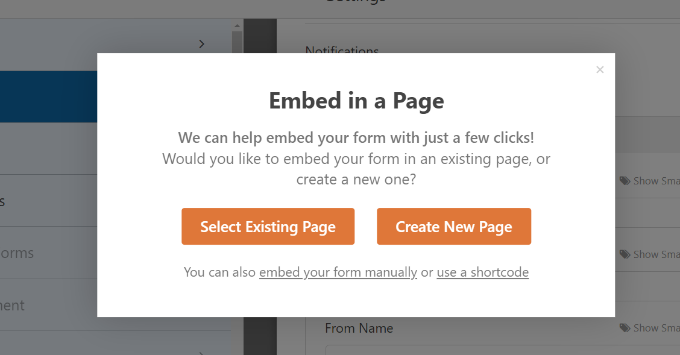
Em seguida, você precisará digitar um nome para a nova página.
Feito isso, basta clicar no botão “Let’s Go!”.
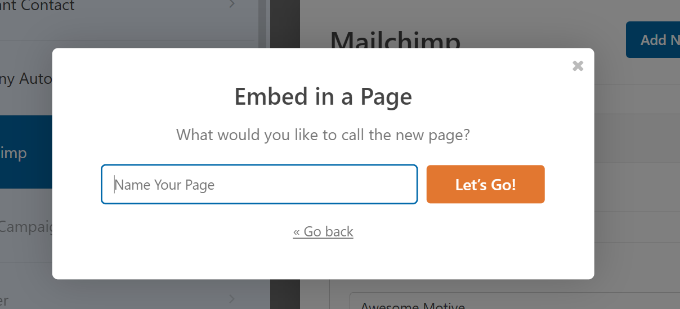
Como alternativa, você também pode adicionar um bloco WPForms no editor de conteúdo.
A partir daqui, basta escolher seu formulário de calculadora de empréstimo para automóveis no menu suspenso.
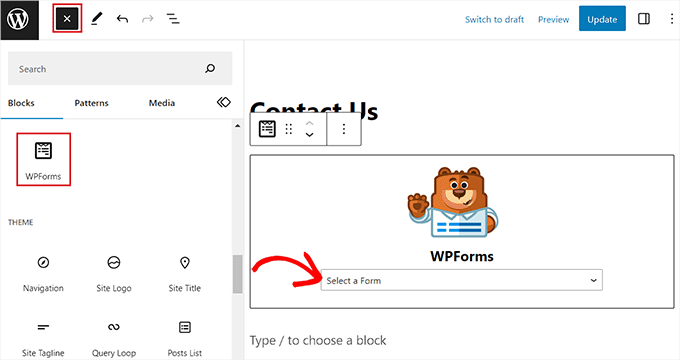
Em seguida, você verá uma visualização do formulário da calculadora de pagamento de carro no editor de conteúdo.
Quando estiver satisfeito com a aparência, basta publicar ou atualizar sua página. Depois disso, você poderá visitar seu site para ver a calculadora de empréstimo para automóveis em ação.
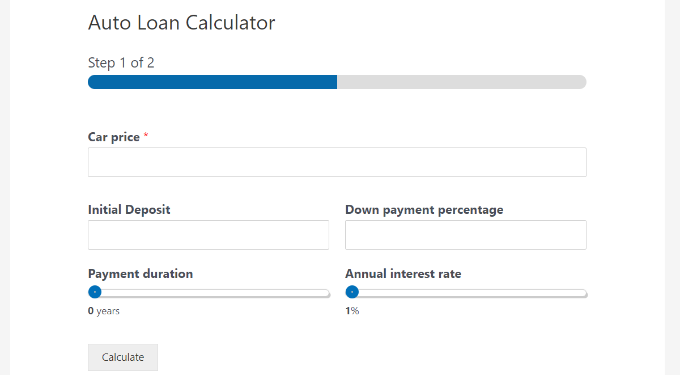
Método 2: Criar uma calculadora de empréstimo de automóvel usando formulários formidáveis
Outra maneira de criar calculadoras de pagamento de empréstimo/carro para seu site WordPress é usar o Formidable Forms. Essa é a melhor solução se você deseja criar uma calculadora mais avançada e complexa para o seu site.
O Formidable Forms vem com um poderoso modelo de calculadora de pagamento de carro que permite criar uma calculadora de empréstimo de automóvel com apenas alguns cliques.
O modelo de pagamento de carro tem a fórmula de cálculo do empréstimo já configurada, portanto, você não precisa programar nenhuma equação matemática complexa nem usar plug-ins adicionais do WordPress.
Observação: Para usar o recurso de pagamento de carro, você precisará comprar um plano Formidable Forms Business.
Instale o Formidable Forms em seu site WordPress
A primeira coisa que você precisa fazer é instalar e ativar os plug-ins Formidable Forms Lite e Formidable Forms Premium. O plug-in gratuito tem recursos limitados, mas o Formidable Forms Pro o utiliza como base para seus recursos mais avançados.
Para obter instruções detalhadas, consulte nosso guia passo a passo sobre como instalar um plug-in do WordPress.
Após a ativação, você pode ir para Formidable ” Global Settings no painel do WordPress.
Aqui, você pode clicar em “Connect an Account” (Conectar uma conta) e seguir as instruções para conectar o WordPress à sua conta do Formidable Forms.
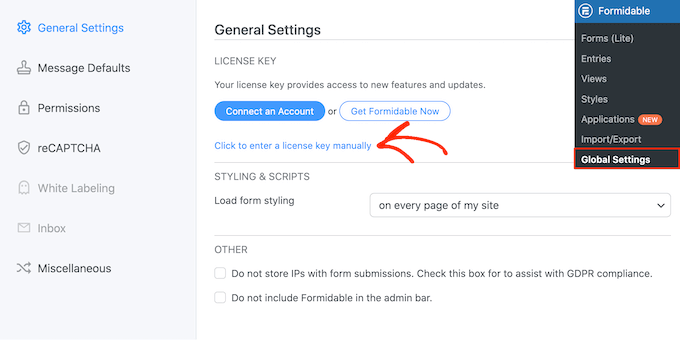
Você também pode selecionar “Clique para inserir uma chave de licença manualmente” e, em seguida, colar a chave de licença no campo.
Você encontrará a chave de licença ao fazer login em sua conta no site da Formidable Forms.
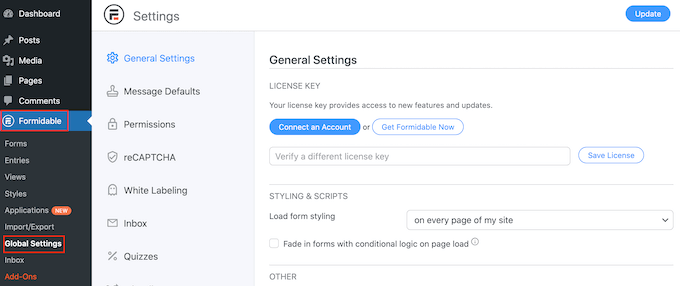
Depois de inserir as informações, clique no botão “Save License” (Salvar licença).
Crie uma calculadora de empréstimo e pagamento de carro no WordPress
Agora que você configurou o Formidable Forms com sucesso, está pronto para criar um formulário de calculadora de pagamento de carro.
Para começar, basta acessar Formidable ” Forms e clicar no botão “Add New”.

Em seguida, você precisará selecionar um modelo de formulário.
Você encontrará o modelo Calculadora de pagamento de carro clicando na seção “Calculadora”.
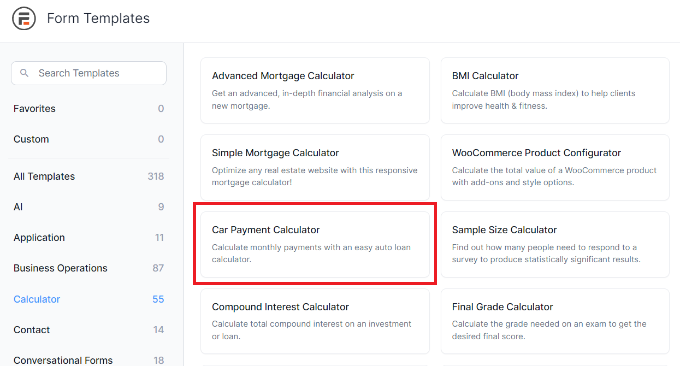
Isso abrirá o modelo no editor do Formidable Forms.
O modelo padrão oferece campos como “Preço do carro” e “Imposto sobre vendas”. Há controles deslizantes para ajustar a taxa de juros anual e a duração do empréstimo (em meses). Além disso, há campos para selecionar se você está negociando um carro e para inserir o valor da troca.
Nesse ponto, talvez você queira personalizar o formulário para atender às suas necessidades.
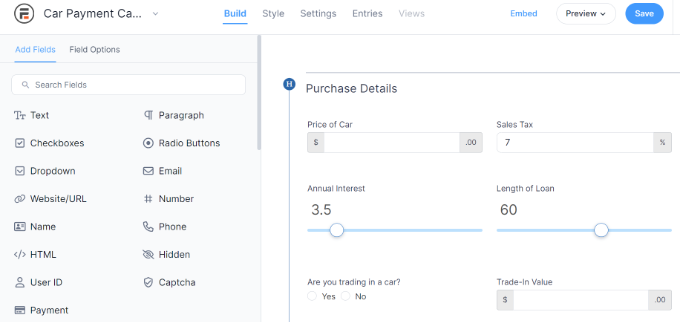
Para alterar o rótulo, o valor padrão ou o texto do espaço reservado de um campo, basta clicar nesse campo.
Em seguida, você pode usar as configurações de “Opções de campo” no menu à esquerda.
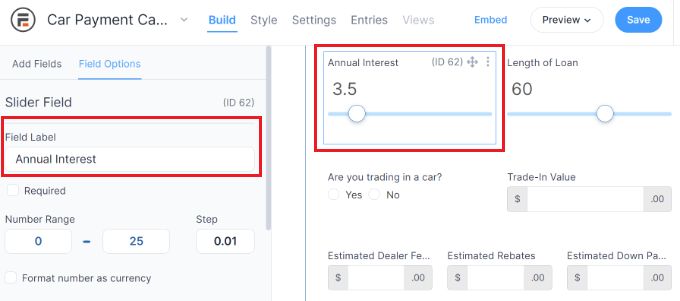
Se você quiser personalizar os campos “Loan Calculation” (Cálculo do empréstimo) ou “Monthly Payment” (Pagamento mensal), tome cuidado para não alterar as configurações em “Advanced” (Avançado), pois elas incluem a fórmula de cálculo.
Se você alterar essas configurações, isso poderá quebrar todo o formulário.
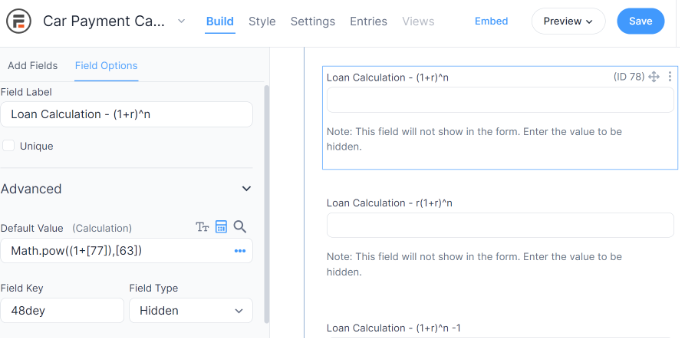
Quando terminar de personalizar os campos, você poderá revisar as configurações do formulário clicando na guia “Settings” (Configurações).
Primeiro, você pode alterar o título e a descrição do formulário na guia “General” (Geral).
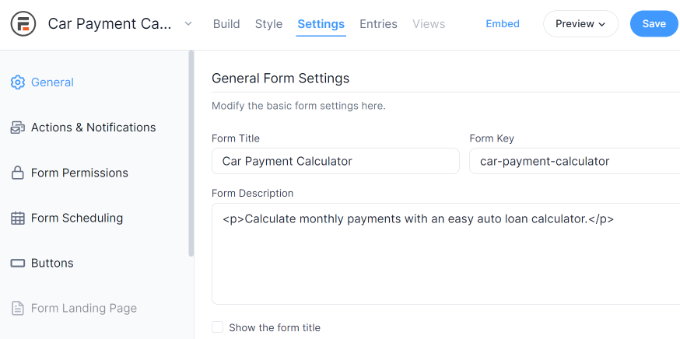
Você também pode alterar o que acontecerá quando um visitante enviar o formulário selecionando “Actions & Notifications” (Ações e notificações) no menu à esquerda.
Se você clicar para expandir a seção “Confirmation” (Confirmação), verá a mensagem que o Formidable Forms mostra aos visitantes por padrão.
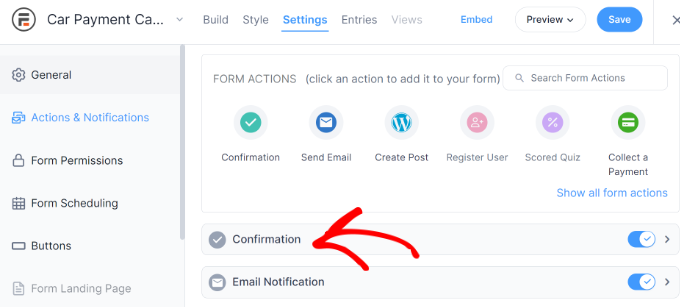
Para alterar isso, basta digitar sua própria mensagem no editor de texto.
Se preferir, você pode redirecionar os visitantes para uma página após o envio do formulário. Por exemplo, você pode criar uma página de agradecimento personalizada usando um construtor de páginas do WordPress do tipo arrastar e soltar, como o SeedProd.
Para configurar um redirecionamento, clique na guia “Redirect to URL” (Redirecionar para URL). Em seguida, você pode digitar ou colar um link no campo “Redirect URL” (URL de redirecionamento).
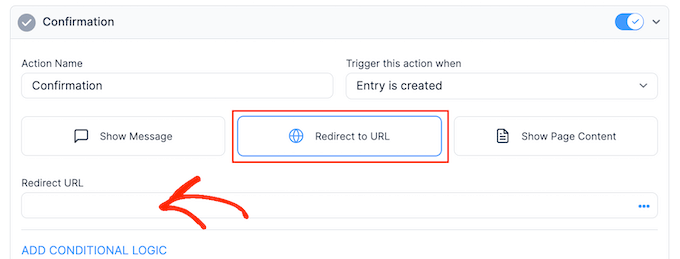
Outra opção é mostrar o conteúdo de outra página do WordPress selecionando a guia “Show Page Content” (Mostrar conteúdo da página).
Em seguida, você pode abrir o menu suspenso “Select a Page” (Selecionar uma página) e escolher uma página da lista.
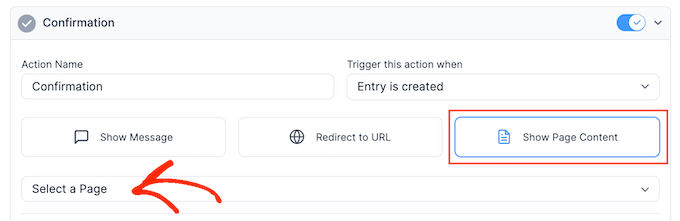
Depois disso, clique para expandir a seção “Email Notification” (Notificação por e-mail).
Aqui, você pode ver a mensagem que o Formidable Forms enviará ao administrador do WordPress.
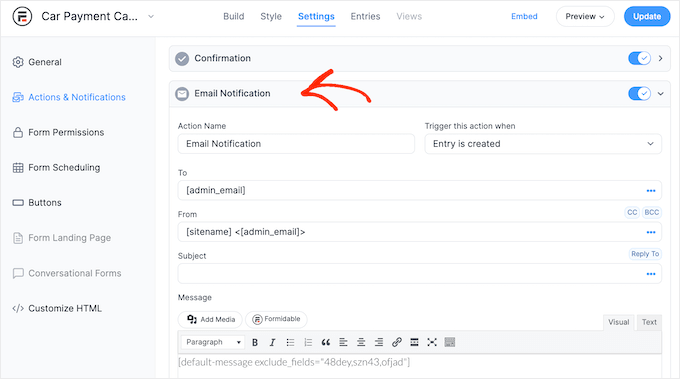
Você pode adicionar mais endereços de e-mail, alterar o texto do corpo, adicionar um assunto de e-mail e muito mais.
Depois disso, talvez você queira adicionar mais ações que o Formidable Forms executará quando um visitante enviar o formulário. Para fazer isso, basta rolar até a parte superior da página e clicar em qualquer uma das ações.
Por exemplo, você pode adicionar automaticamente o visitante à sua lista de e-mails Constant Contact ou ActiveCampaign.
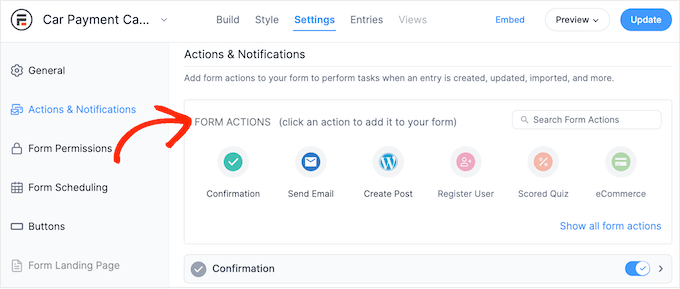
Dessa forma, o Formidable Forms pode ajudar a aumentar sua lista de e-mails.
Há mais guias e configurações no menu do lado esquerdo que você pode examinar, mas isso é suficiente para criar uma calculadora de pagamento de carro.
Quando estiver satisfeito com a configuração do formulário, clique no botão “Update” (Atualizar). Após alguns instantes, você verá a mensagem “successfully updated” (atualizado com sucesso).
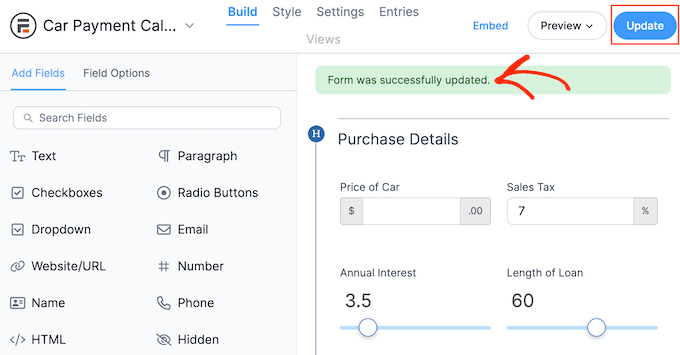
Adicionando a calculadora de pagamento de carro em seu site WordPress
Agora que você criou uma calculadora de pagamento de carro, é hora de adicioná-la à sua loja on-line ou ao site do WordPress. Basta criar uma nova página ou abrir uma página existente na qual você deseja exibir a calculadora.
Em seguida, você pode clicar no ícone “+” e digitar “Formidable Forms”. Quando o bloco certo aparecer, clique nele para adicioná-lo à página.
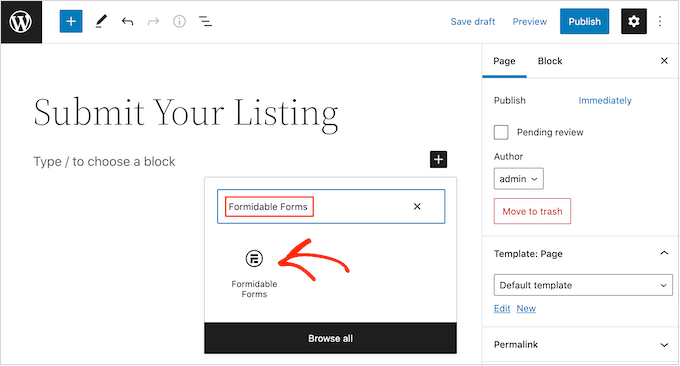
Depois disso, basta abrir o menu suspenso “Select a form” (Selecionar um formulário) e escolher a calculadora de pagamento que você criou anteriormente.
O WordPress agora carregará o formulário automaticamente.
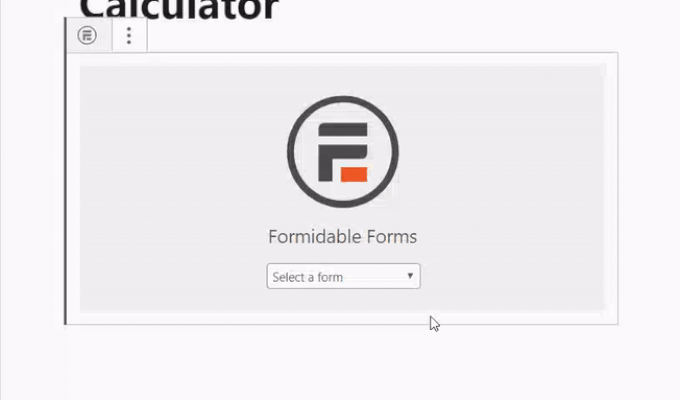
Para tornar a calculadora ativa, basta clicar no botão “Atualizar” ou “Publicar”.
Agora, se você visitar seu site, verá a calculadora de pagamento de carro.
Esperamos que este artigo tenha ajudado você a aprender como criar uma calculadora de pagamento de empréstimo de carro no WordPress. Talvez você também queira ver nosso guia sobre como vender peças de automóveis on-line e nossas escolhas de especialistas sobre os melhores serviços de marketing por e-mail para pequenas empresas.
Se você gostou deste artigo, inscreva-se em nosso canal do YouTube para receber tutoriais em vídeo sobre o WordPress. Você também pode nos encontrar no Twitter e no Facebook.





Syed Balkhi says
Hey WPBeginner readers,
Did you know you can win exciting prizes by commenting on WPBeginner?
Every month, our top blog commenters will win HUGE rewards, including premium WordPress plugin licenses and cash prizes.
You can get more details about the contest from here.
Start sharing your thoughts below to stand a chance to win!